著者:
Ellen Moore
作成日:
19 1月 2021
更新日:
19 5月 2024

コンテンツ
マルウェア(「悪意のあるソフトウェア」または悪意のあるソフトウェアの略)は、個人データを収集し、ネットワーク上のプログラムまたはシステムにアクセスし、マシンが正常に機能しなくなるまでコンピューターに感染する可能性があります。ウイルスの存在を示すいくつかの兆候がありますが、コンピューターからマルウェアを検出して削除するための手順を実行できます。手順1から読み始めて、何をすべきかを調べます。
ステップ
方法1/2:コンピューターの動作に応じてマルウェアを検出する
、画面の左下隅にあります。
- 電源アイコン(上部に縦縞のあるボール)を選択します。
- 「Shift」キーを押しながら「再起動」をクリックします。
- 「トラブルシューティング」をクリックします。
- 「詳細オプション」に移動します。
- 「再起動」を選択します。
- システムが再起動したら、「4」キーを押します。

(ツールバーの左下隅)と入力します ディスククリーニング. メニューを開いた後、「ディスククリーンアップ」と入力するだけで、同じ名前のツールが表示されます。
「削除するファイル」ウィンドウの「インターネット一時ファイル」と「一時ファイル」の横。
クリックして システムファイルをクリアするツールウィンドウの最後にあります。 一時ファイルはコンピューターから削除されます。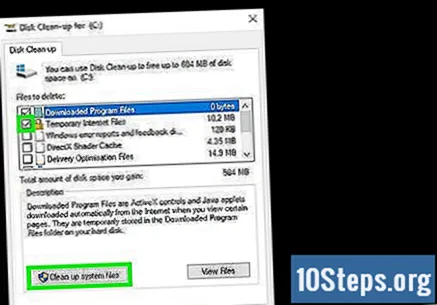
- 繰り返しますが、コンピュータドライブを選択する必要があります。最初に「C:」(またはWindowsがインストールされている)を選択し、他のハードドライブについても繰り返します。
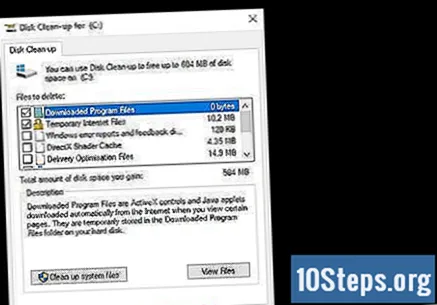
クリックして OK. コンピューターが一時ファイルの削除を完了したら、[OK]をクリックしてツールを閉じます。
サードパーティのWebサイトにアクセスして、コンピューターをスキャンするプログラムを入手してください。 その中で、現在のアンチウイルスから「逃げた」マルウェアを含む、マシン上にあるウイルスをスキャンして見つけることができます。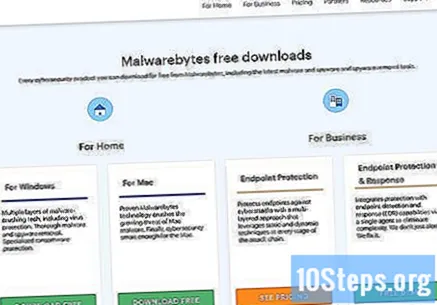
- コンピュータセキュリティの専門家は、Malwarebytes、BitDefender Free Edition、SuperAntiSpyware、Avastのプログラムを推奨しています。
- もう1つのオプションは、Microsoftセキュリティツールを使用することです。 [スタート]メニューにアクセスし、「Microsoft Security」と入力して、この結果をクリックします。コンピュータのセキュリティに関して必要な措置があるかどうかを確認し、ある場合は適切な措置を講じます。
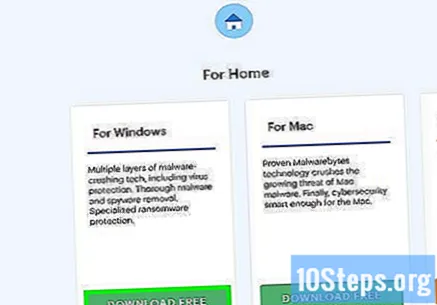
プログラムをダウンロードして、マルウェアをスキャンして見つけます。 上記のリンクのいずれかにアクセスした後、「ダウンロード」をクリックします。実行可能プログラムがコンピュータにダウンロードされます。それをダブルクリックして、インストールウィザードを開始します。指示に従ってプロセスを完了してください。- 感染したコンピューターでオンラインに接続できない場合は、マルウェア対策プログラムを別のマシンにダウンロードし、USBスティックに切り替えて、ウイルスとともにPCに転送します。
アプリケーションを開きます。 ダウンロードしてインストールしたら、「スタート」メニューで実行してください。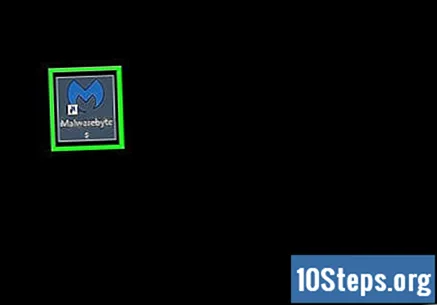
更新してください。 システムをスキャンする前に、更新を検索するオプションを選択し、プログラムに最新の定義があるかどうかを確認してください。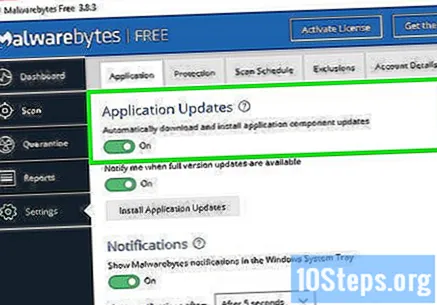
クイックスキャンを実行します。 ほとんどの場合、このプロセスはマルウェアを見つけるのに20分以内で完了します。他の多くのシステムフォルダをスキャンする場合でも、フルスキャンには数時間かかる場合があります。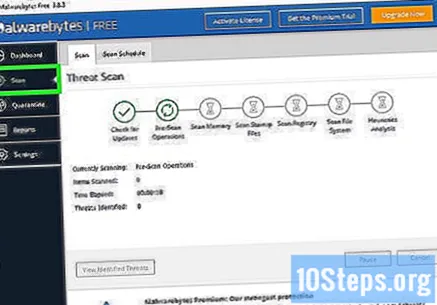
コンピューターからマルウェアを削除します。 ソフトウェアは、検出されたすべての感染を削除するオプションとともに、ダイアログボックスを表示する場合があります。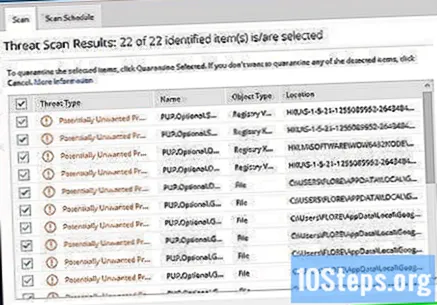
- ウイルスや有害なファイルが見つからない場合は、フルスキャンを実行してみてください。約1時間またはそれ以上かかる場合があります。
コンピューターを再起動します。 コンピュータからマルウェアを削除した後、正常に起動することを期待してください。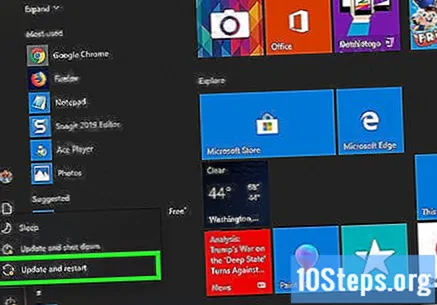
アンチウイルスが実行されていることを確認します。 信頼できるプログラムは、常にインストールされ、機能している必要があります。システムを保護するために、ウイルス対策とマルウェア対策の両方で時々スキャンします。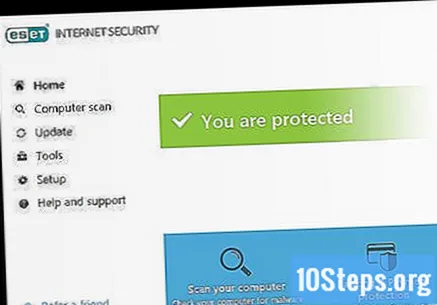
- コンピューターがまだ遅い、フリーズしている、または悪意のあるプログラムが原因であると思われるその他の問題がある場合は、コンピューターの技術者に依頼することをお勧めします。重要なファイルのバックアップを作成し、Windowsを再インストールします。
チップ
- MacコンピュータはWindowsよりもマルウェアの影響を受けにくいですが、それでもウイルス対策によって保護することができます。コンピュータセキュリティの専門家は、ノートンのiAntivirus、Avira Free Mac Security、Comodo Antivirus、Avast FreeAntivirusなどのプログラムを使用してMacを保護することを推奨しています。
警告
- ウイルス対策またはマルウェアスキャンプログラムをダウンロードする前に、ファイルをダウンロードする場所が信頼でき、正当であることを確認してください。マシンの動作に影響を与えて感染する「隠れた」ウイルスが存在する可能性のあるアドレスがあります。


